Während wir normalerweise saubere, glatte Aufnahmen anstreben, gibt es Situationen, in denen ein Hand-Objektiv mehr Sinn macht.
Können Sie sich vorstellen, wenn eine Action-Verfolgungsszene einen perfekten Lock-Up Shot hätte? Die Intensität wird nicht so stark sein. Gleichzeitig beinhalten professionelle Kameras oft Stabilisatoren. Es kann dazu führen, dass das Foto zu glatt aussieht und manchmal unnatürlich wirkt.
Für dieses Problem können Sie mitHandheld-Effekte in Premiere Pro. Es gibt mehrere Möglichkeiten, diesen Effekt anzuwenden. Aber wenn Sie den schnelleren Weg bevorzugen, zeigen wir Ihnen auch einen einfacheren Weg, um das gleiche Ergebnis zu erzielen.

In diesem Artikel
Teil 1. So erstellen Sie Handheld-Effekte in Premiere Pro
Wenn Sie natürliche hinzufügen möchtenHandheld-Kamera Mobile in Premiere ProDie erste Methode, die Sie für statische Aufnahmen verwenden können, besteht darin, die Aktion aus einem vorhandenen Handobjektiv zu „leihen“. Die Idee ist einfach: Stabilisieren Sie einen Clip und übertragen Sie dann die Bewegungsdaten auf einen anderen Clip.
Dazu benötigen Sie:
- Clip, um Handbewegungen hinzuzufügen
- Clips, die bereits ein Handwerk besitzen
Diese Methode hängt vonWarp-StabilisatorEffekt, aber Sie werden es verwenden, um das Handgefühl zu kopieren und erneut anzuwenden, anstatt die Bewegung zu entfernen.
So erstellen Sie einen Handheld-Kamera-Effekt in Premiere Pro
Schritt 1:Importieren Sie Ihr Material. Bringen Sie sowohl Hand- als auch Zielclips in Premiere Pro.
Schritt 2:Platzieren Sie den Handclip auf der Zeitleiste. Ziehen Sie sie nach unten und löschen Sie sie, falls eine Audiospur vorhanden ist.
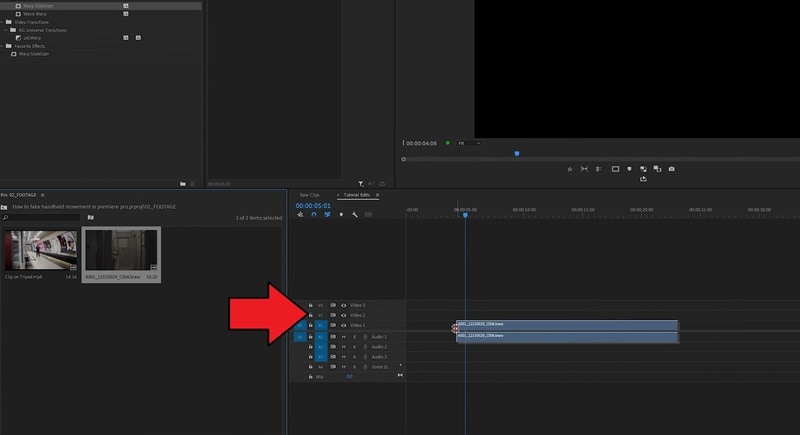
Schritt 3:Verschachteln Sie Handclips, indem Sie mit der rechten Maustaste auf das Video auf der Timeline klicken und auswählenNest.
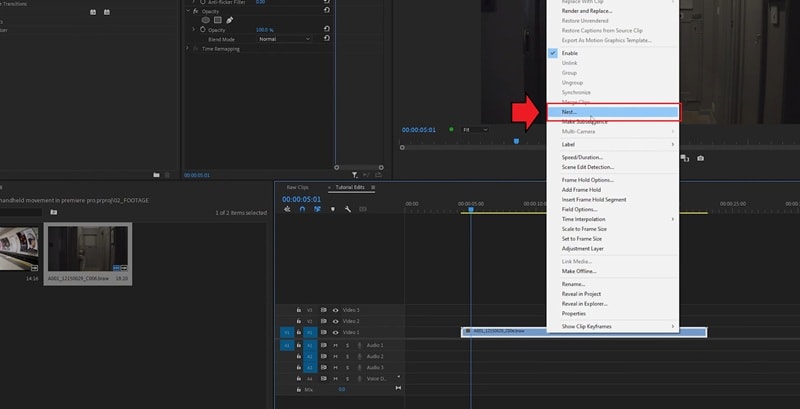
Schritt 4:Als nächstes wird ein Verzugsstabilisator aufgebracht. ImEffektPanel, SucheWarp-Stabilisator, ziehen Sie es dann auf die verschachtelte Sequenz. Stellen Sie sicher, dass Verschachtelung beim Anwenden ausgewählt ist. Premiere wird es analysieren und stabilisieren.
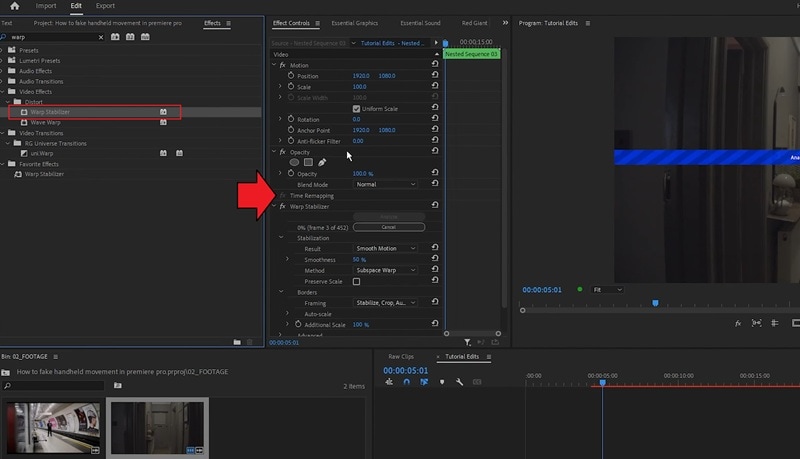
Schritt 5:Sobald die Stabilisierung abgeschlossen ist, doppelklicken Sie auf das Nest, um seine Sequenz zu öffnen. Im Inneren tauschen Sie den Handheld Clip mit dem Video aus, das Sie dem Handheld Bewegung geben möchten.
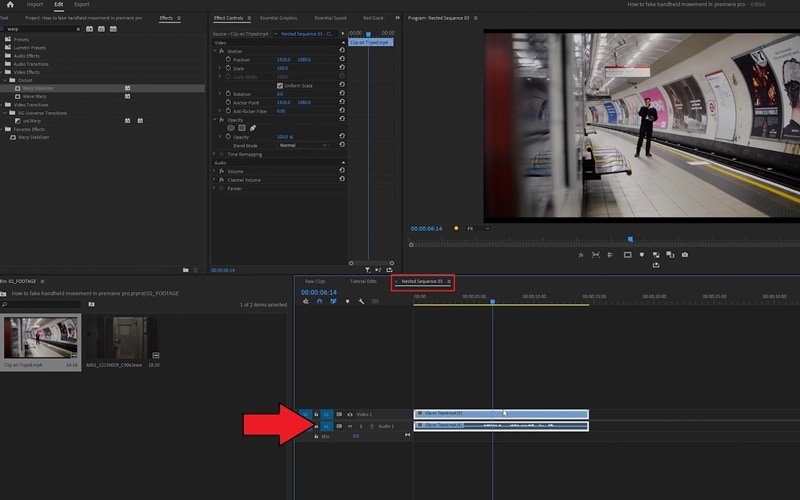
Zurück zur ursprünglichen Zeitlinie. Bei Bedarf schneiden Sie die Länge des Nestes, um Ihren Aufnahmen anzupassen. Sie werden jetzt sehen, dass Ihre statischen Aufnahmen unter dem gleichen Hand-Shake aufgenommen wurden. Sie können sich auch das komplette Video unten ansehen, um mehr Details zu erfahren:
Zweiter Teil. Verwenden Sie Handheld-Effekt-Voreinstellungen für Premiere Pro
Zusätzlich zum manuellen Einrichten von Premiere Pro, um Handbewegungen nachzuahmen, können Sie auch Handheld-Effekt-Presets herunterladen und anwenden. Diese Presets sind vorgefertigte Bewegungseinstellungen, die darauf ausgelegt sind, natürliche Kamerazittern zu imitieren, sodass Sie keinen Referenzclip in der Hand vorbereiten müssen.
Unten ist unsere Auswahl aufgelistetPremiere Pro Handheld-EffekteVoreinstellungen können Sie versuchen.
1. Handkamera-Bewegungsvoreinstellungen von Cinecom
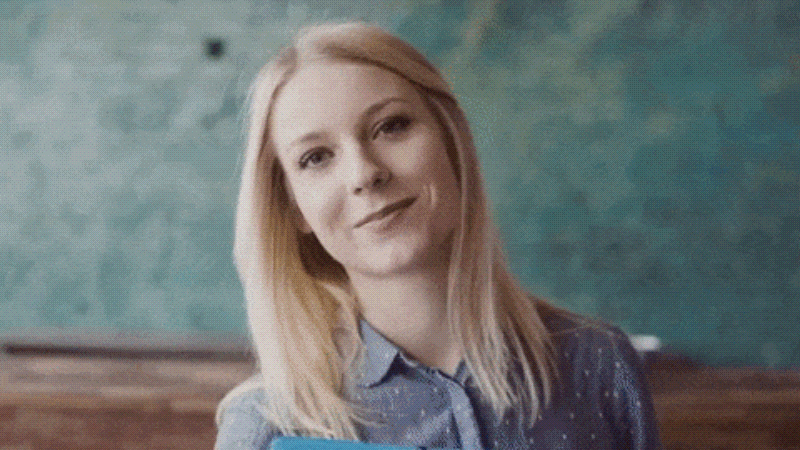
Die Bewegungsvoreinstellungen für Handkameras von Cinecom bieten Ihnen 8 verschiedene Optionen, um Ihren Aufnahmen in Premiere Pro ein natürliches Zitter hinzuzufügen. Sie sind in vier Brennweiten unterteilt, und jedes Objektiv bietet sowohl eine normale als auch eine anstrengende Bewegungsversion.
Wie zu verwenden:Nach der Installation ziehen Sie einfach die gewünschten Presets auf den Clip und die Bewegung wird automatisch angewendet. Wenn Sie Intensität oder Unschärfe anpassen möchten, können Sie die Transformationseinstellungen trotzdem anpassen.
Preise:
- Individuelle Lizenz: kostenlos
- Premium-Lizenz: $9 (für kommerzielle Nutzung)
2. Tyler's Handheld Presets auf Motion Array
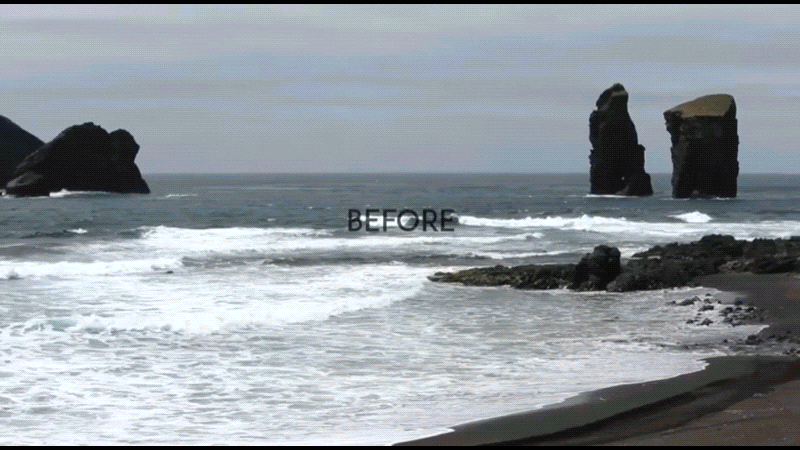
Dieses Premiere Pro Presets Pack enthält 5 Premiere Pro Handheld-Effekte: 3 subtile Presets für milde Kamerazittern und 2 Schock-Presets für stärkere, dramatischere Vibrationen. Es funktioniert am besten mit Premiere Pro 2017, läuft aber auch auf neueren Versionen reibungslos.
Wie zu verwenden:Sobald der Download abgeschlossen ist, importieren Sie die Preset-Datei inPremiere Proüber das Effektpanel. Ziehen Sie dann die ausgewählten Presets per Drag and Drop auf den Clip. Sie können die Intensität im Bedienfeld Effektssteuerung feinabstimmen.
Preise:Kostenlos für Motion Array Benutzer.
Teil III. Erstellen Sie sofort ein Handheld-Look mit den integrierten Effekten in Filmora
Erstellen Sie Handheld-Effekte ohne einen zweiten Clip, der in der Hand bewegt wird, und Sie müssen keine Online-Ressourcen für Premiere Pro Handheld-Effekte herunterladen.Wondershare FilmoraBietet Ihnen eine einfachere Lösung, um dies direkt mit dem Material zu tunEingebaute Effekte.

Die Filmora ist in einer Vielzahl von Handstilen mit unterschiedlichen Intensitäten erhältlich. Jeder Effekt kann auch nach Ihren Wünschen weiter angepasst werden. Da es in der Bibliothek von Filmora enthalten ist, müssen Sie keine zusätzlichen Pakete kaufen. Außerdem können Sie Filmora kostenlos ausprobieren, bevor Sie entscheiden, ob Sie auf ein Abonnement aktualisieren möchten.
Wie man Handheld-Effekte einfach mit Filmora anwendet
Schritt 1: Erstellen Sie ein neues Projekt und importieren Sie das Material
Öffnen Sie Filmora, starten Sie ein neues Projekt und ziehen Sie Ihr Video in die Mediathek. Legen Sie es auf die Zeitleiste, damit Sie mit der Bearbeitung beginnen können.
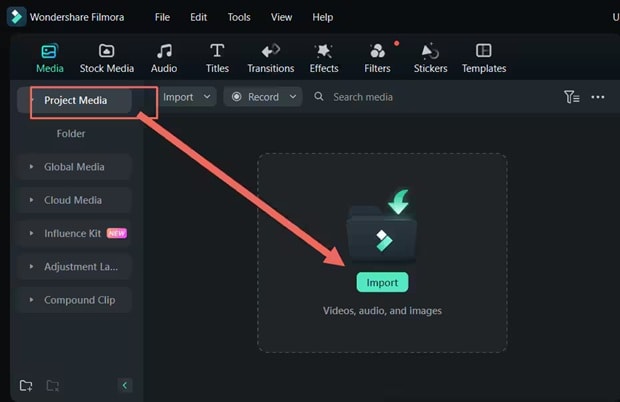
Schritt 2: Durchsuchen und anwenden Sie Handheld-Mobile-Effekte
Gehe zuEffektRegisterkarte und suchen Sie nach "Sport". Sie werden mehrere Handheld-Effekte sehen, die Sie vor der Anwendung in der Vorschau anzeigen können. Wenn Sie einen gefällt, ziehen Sie ihn auf die Zeitleiste oberhalb der Videospur.
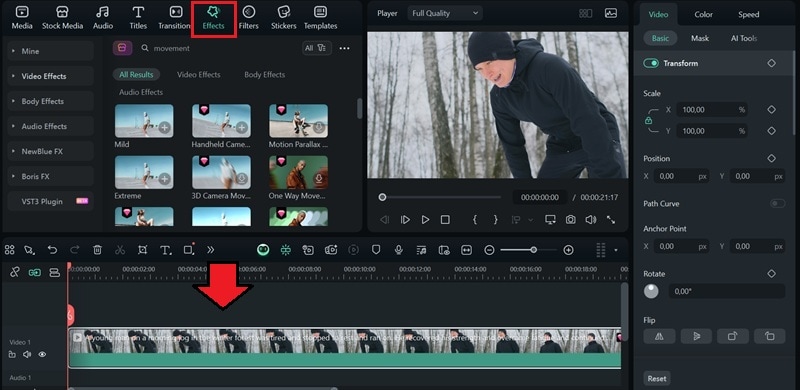
Schritt 3: Benutzerdefinierte Effekteinstellungen
Wählen Sie den Clip aus und passen Sie die Einstellungen wie Häufigkeit, Position und Bewegungsunschärfe an, bis die Bewegung zu Ihrem Stil passt. Die genaue Steuerung, die verfügbar ist, hängt davon ab, welchen Effekt Sie auswählen.
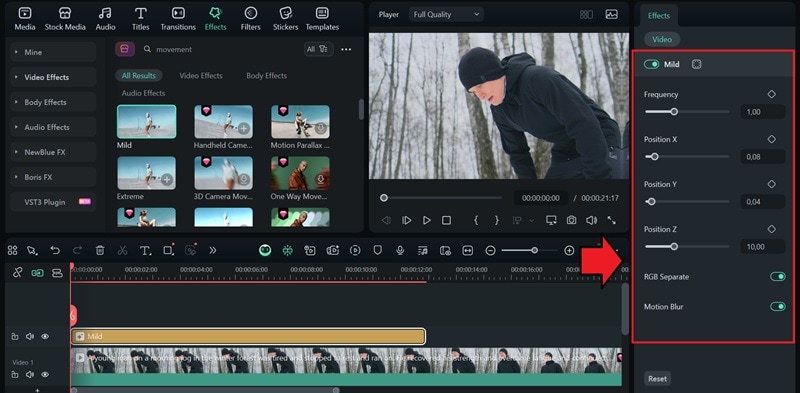
Bonus: Was ist, wenn ich mein Handobjektiv stabilisieren möchte?
Wenn Sie den gegenteiligen Effekt wollen, brauchen Sie eineStabilisierungswerkzeug. Sie können dies sowohl auf Premiere Pro als auch auf Filmora tun, sodass Sie das Tool wählen können, mit dem Sie am besten vertraut sind:
- Premiere ProBietet Ihnen eine detailliertere Steuerung durch den Warp Stabilisator-Effekt, ideal, wenn Sie eine professionelle Einstellung benötigen. Sie können die Glätte, die Zuschnitteinstellungen und andere Parameter steuern.
- In FirmoraDie Stabilisierung ist viel schneller. Sie müssen einfach die Stabilisierungsoption auf dem Clip aktivieren und Filmora entfernt automatisch das Jitter.
So stabilisieren Sie ein Handobjektiv in Premiere Pro
Schritt 1: Warp Stabilisator auf den Clip anwenden
Wählen Sie Ihr Film aus und öffnen Sie es, wenn es sich auf der Timeline befindetEffektPanel. Gehe zuTwist > Warp StabilisatorZiehen Sie den Effekt auf ein Clip in der Zeitleiste oder doppelklicken Sie darauf, um den Effekt anzuwenden.
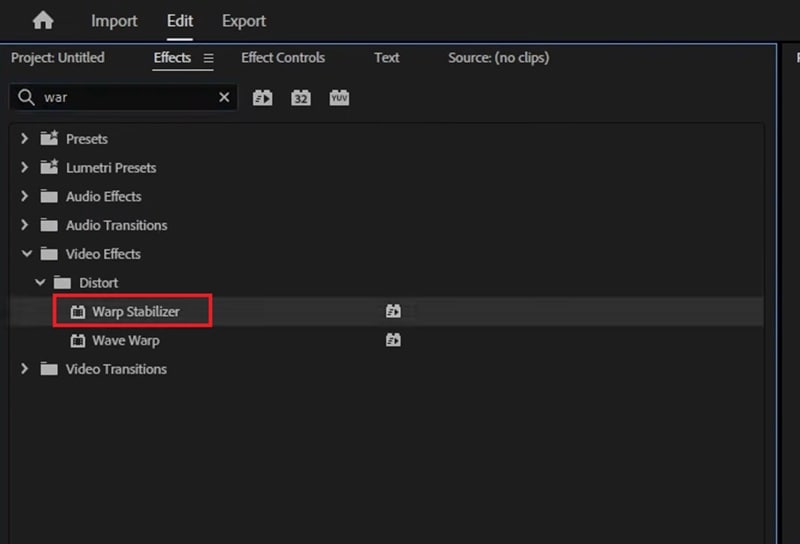
Premiere Pro beginnt sofort mit der Analyse der Clips im Hintergrund, was abhängig von der Länge des Clips und der Leistung des Computers eine Weile dauern kann.
Schritt 2: Warp Stabilisator Einstellungen anpassen
Wenn Sie fertig sind, spielen Sie das Video ab, um die Standardstabilität in der Vorschau anzuzeigen. Anschließend können Sie die Einstellungen im Bedienfeld Effektssteuerung feinabstimmen.
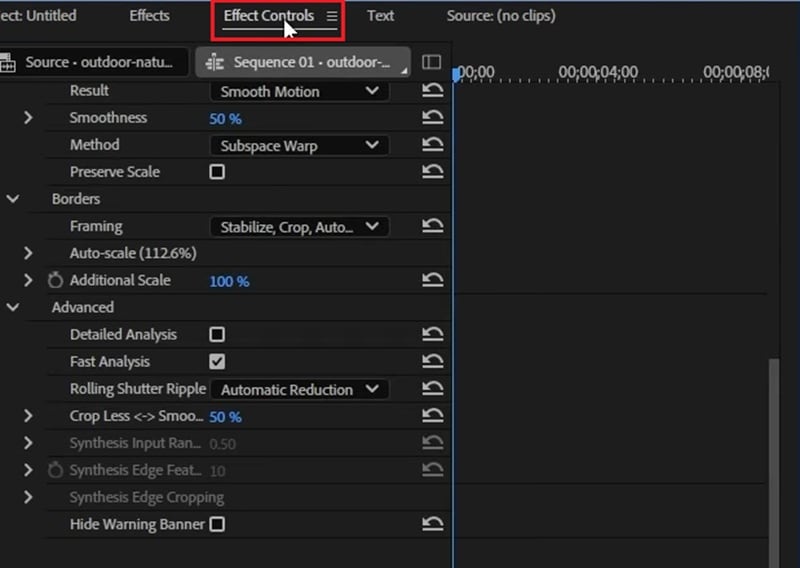
Hier finden Sie einige wichtige Anpassungen:
- Das Ergebnis:Wählen Sie "Smooth Motion", um einen Teil der ursprünglichen Bewegung der Kamera zu erhalten, oder "Keine Bewegung", um jegliches Zitter zu beseitigen.
- Methoden:Optionen wie Unterraumverzerrung, Position oder Perspektive bestimmen, wie Premiere den Clip stabilisiert.
- Rahmen:Wählen Sie Nur stabilisieren, um den Originaleffekt ohne Zuschneiden anzuzeigen, oder verwenden Sie einen anderen Modus zum automatischen Skalieren und Rahmen.
Darüber hinaus können Sie die Glättungsstufe, die Rollverschlusseinstellungen und die Crop-Reduzierung anpassen. Experimentieren Sie mit verschiedenen Kombinationen, bis Ihre Aufnahmen stabil, aber immer noch natürlich aussehen.
Wie man ein Handobjektiv in Filmora stabilisiert
Schritt 1: Zugriff auf das Stabilisierungstool
Nach dem Import Ihres Clips auf die Timeline wählen Sie Tools > Video > Stabilisierung. Oder Sie können auch auf diese Option zugreifen, indem Sie den Clip auswählen und zu Video > KI-Tools > Stabilisierung im Eigenschaftsfenster gehen.
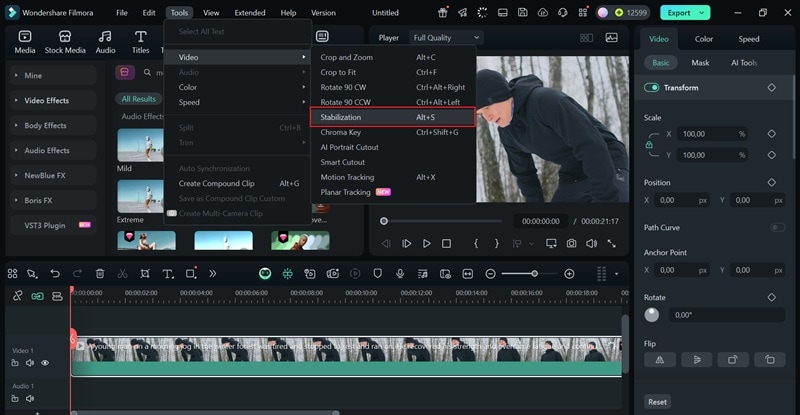
Schritt 2: Aktivieren und Anpassen der Stabilisierung
Stellen Sie sicher, dass die Stabilisierung eingeschaltet ist. Filmora analysiert automatisch Ihren Clip und glättet die Bewegung. Verwenden Sie den Schieberegler, um die Stärke zu erhöhen oder zu verringern, je nachdem, wie glatt das Filmmaterial aussehen soll.
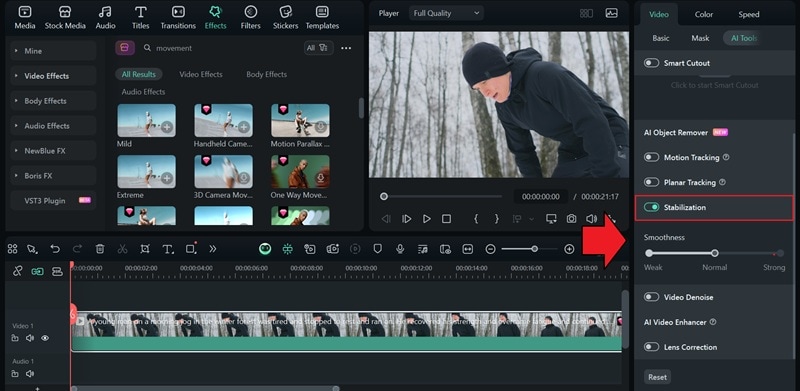
Tipp: Erweiterte Option mit Mocha FX in Filmora
Wenn Sie mehr Kontrolle benötigen, unterstützt Filmora auch Mocha FX, das Ihr Filmmaterial stabilisieren kann, indem es Objekte oder Hintergründe mit inversem planarem Tracking verfolgt.
- Wackelentfernung mit planarem Tracking: Definieren Sie benutzerdefinierte Tracking-Ebenen, um unerwünschtes Zittern präzise zu reduzieren.
- Selektive Stabilisierung: Sie können wählen, ob Sie den gesamten Frame stabilisieren oder sich nur auf bestimmte Objekte oder Bereiche konzentrieren möchten.
- Optionen zur Bewegungswiederherstellung: Stellen Sie einen Teil der ursprünglichen Bewegung für ein natürlicheres Gefühl wieder her, oder beschneiden und skalieren Sie das Filmmaterial für sauberere Bearbeitungen.
Fazit
Handgehaltene Bewegung bedeutet nicht immer schlechtes Filmmaterial, sondern kann auch Realismus und Energie zu Ihrem Video hinzufügen. In Premiere Pro können Sie dies erreichen, indem Sie natürliches Wackeln von handgehaltenen Clips mit dem Warp-Stabilisator übernehmen. Oder Sie können Premiere Pro Handheld-EffekteVoreinstellungen aus dem Internet herunterladen und anwenden.
Aber wenn Sie nach Geschwindigkeit und Einfachheit suchen, kann Filmora auch eine Option sein. Es bietet Ihnen integrierte Handkamera-Effekte und einfache Stabilisierungstools, die keine zusätzliche Einrichtung erfordern.
 4,7
4,7







